CANONのもモバイルプリンターはiP90のころから気にはなっていました。
バッテリー駆動可(バッテリーは別売り)、モデルチェンジは数年おきで息が長い、必要最小限の機能で過不足なし。
この特徴を維持したまま、iP100,iP110と進化してきました。
ちなみにiP110は2014年発売の商品。すでに4年たってます。
それだけ、安定した機種であるといえます。
(ニッチな商品なので、開発にお金をかけられないのかも…という邪推は置いといて)
本体はスキャナと一緒にぽちったのに、届いたのはスキャナよりも数日後。
というわけで、レビューがスキャナの後になってしまったわけです。
届いたのはいつものニヤリ箱。
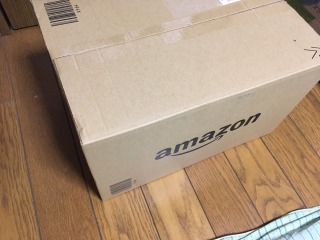
中身は当然プリンター本体。

バッテリーは中古品(ほぼ新品)というのがあったので予備インクとともにぽちりました。

ちなみにバッテリーがスキャナより早く到着してたのは内緒。
箱の開け口は上の方。

取っ手の穴が抜けるようになってます。
この位置で穴を抜いても、持ちにくそうな気が・・・
蓋を開けると保証書とマニュアルが。

よくできてるなーと思ったところは、箱の耳に同梱品リストが乗っていること。

全部引っ張り出してから、マニュアルを見つつ確認するのは意外と手間なので、こういう気づかいはうれしいです。
リストを確認しつつ、中身を出していきます。
プリンタ本体、マニュアル類。

インクセット、ACアダプター、ドライバCD、その他もろもろ。

全部引っ張り出して、並べてみます。

同梱品リストのところにも書いてありましたが、USBケーブルはついてません。
Wi-Fi対応品なので、ケーブル不要でセットアップできます。
・・・私は手持ちのケーブルを準備しましたが・・・
壊れた旧プリンタと比較。

どちらもA4対応、フットプリント自体は大差ありません。
ただし・・・

厚さは段違い。
ノートPC用バッグに入れて持ち運ぶため、薄い方が収まりがいいです。
緩衝材を取りつつ蓋を開きます。


メインパネルはボタンのみ。
紙の出口のふたは上蓋と磁石でくっついているので、上蓋を開くと勝手に下のふたも開きます。
単純だけど便利な仕掛け。
ここからはマニュアルを見ながらセットアップを進めます。
アダプタをつないで電源オン。

で、中蓋を開けると、ヘッド取付金物が中央に移動してきます。

前のプリンターを選んだ時に、インクタンクにヘッドが付いている機種を重視していました。
これは、モバイルプリンターは使わない時期は数か月から1年以上バッグに入れっぱなしになっちゃうため、インクが固着してしまう可能性が高いためなんです。
今回CANONのものに変えて、気になっていたのがまさにこの点だったんですが。
なんと、プリンタヘッドが取り外し可能で、インクタンクとも別になっています。
ただし、このプリンタヘッド、CANONの消耗品リストに載っていません。
Amazonで検索すると、再生品や非純正品がちらほら、しかも結構なお値段。
・・・大事に使わなきゃ・・・
ヘッド取付金物の固定金物を上にあげます。

そしたら、この袋を開封。

中身はプリンタヘッド。

取付金物にはめて

固定金物でロックして完了。

次にインクタンクをセットします。
カラーと黒は別インク。

黒インクの方が若干細め。

カラーインクは若干太め。4色が1個になっています。


上の▲を合わせてはめ込み・・・

下を押し込むとパチンと入ります。

きちんと入ると、インクタンクのLEDが点灯するのでわかりやすいです。

中蓋を閉めると、インクをヘッドに補充します。
電源ランプが点滅から点灯に変われば準備完了。

初回のみヘッドの調整が必要です。
付属の専用用紙を入れてリセット。

で、ほっとけば調整完了・・・
楽といえば楽なんですが、なんというか、いじり甲斐がないというか・・・
ここまで終わったら、一度電源を切って、外部バッテリーを付けます。
中古品のオプションバッテリーセット。

箱を開けるとマニュアル。

でもって、中身は新品でした。

ラッキー!
このセットは別の機種とも兼用になっているようで、カバーが2種類入っています。

iP110で使うのは大きいカバー。

バッテリーはカバーにセットしておきます。

で、本体裏側のシリアルナンバー横の端子カバー。

外すと、端子がむき出しになります。

端子カバーはここに収めるようになっています。

で、バッテリーをはめてねじ止め。

・・・ごついわ、簡単には外せないわ、シリアル隠れちゃうわ・・・
